In diesem Artikel geht es hauptsächlich um den korrekten Prozess zum Abspielen von MP4-Videodateien auf den meisten DVD-Playern. Sie können das Problem MP4 wird auf dem DVD-Player nicht abgespielt vermeiden, indem Sie die folgenden Schritte befolgen.
Die Notwendigkeit, MP4 auf einem DVD-Player abzuspielen
Obwohl DVDs und CDs heutzutage veraltet sind, gibt es immer noch einige Menschen, insbesondere ältere Menschen, die sie zum Wachrufen von Erinnerungen verwenden möchten. Daher möchten sie die gängigsten MP4-Videos, die mit modernen digitalen Geräten aufgenommen und bearbeitet wurden, auf DVDs brennen und sie mit DVD-Playern abspielen.
Viele Benutzer sind jedoch auf Probleme gestoßen, als sie versuchten, gut bearbeitete Videodateien auf leere DVDs zu übertragen, und beschwerten sich darüber, dass MP4 auf DVD-Playern nicht abgespielt wird. In diesem Fall benötigen immer mehr Menschen eine entsprechende Lösung. Wir präsentieren Ihnen in diesem Artikel mehrere praktikable Lösungen zur Auswahl.
Wie kann man MP4 auf einem DVD-Player abspielen?
Im Allgemeinen müssen Sie vor allem MP4 in einen Codec konvertieren, der von DVD unterstützt wird. Danach brennen Sie die konvertierte Datei auf eine neue DVD-Disc. Endlich sind Sie in der Lage, das Zielvideo auf einem DVD-Player zu genießen.
Schritt 1. MP4 in ein von DVD unterstütztes Format konvertieren
MP4 ist normalerweise als MPEG-4, H264/AAC oder H265/HEVC kodiert, während der mit DVD kompatible Codec MPEG-2 ist und seine Erweiterung .mpg, .m2v, .mp2, .mp3, .ts, .vob oder .svcd sein kann. Sie brauchen also einen professionellen Videokonverter, der das Eingabeformat MP4 und den Codec des Ausgabeformats MPEG-2 unterstützt. MiniTool Video Converter ist eine gute Wahl auf dem Markt, weil er eine Mediendatei ohne Wasserzeichen und Zeitbeschränkung neu kodieren kann. Dieser kostenlose Videokonverter unterstützt auch die Stapelkonvertierung.
MiniTool Video ConverterKlicken zum Download100%Sauber & Sicher
1. Laden Sie MiniTool Video Converter herunter, installieren Sie ihn auf Ihrem Windows-PC und starten Sie ihn.
2. Klicken Sie auf die Option Dateien hinzufügen in der oberen linken Ecke, um die Ziel-MP4-Dateien oder den Ordner, der sie enthält, hinzuzufügen.
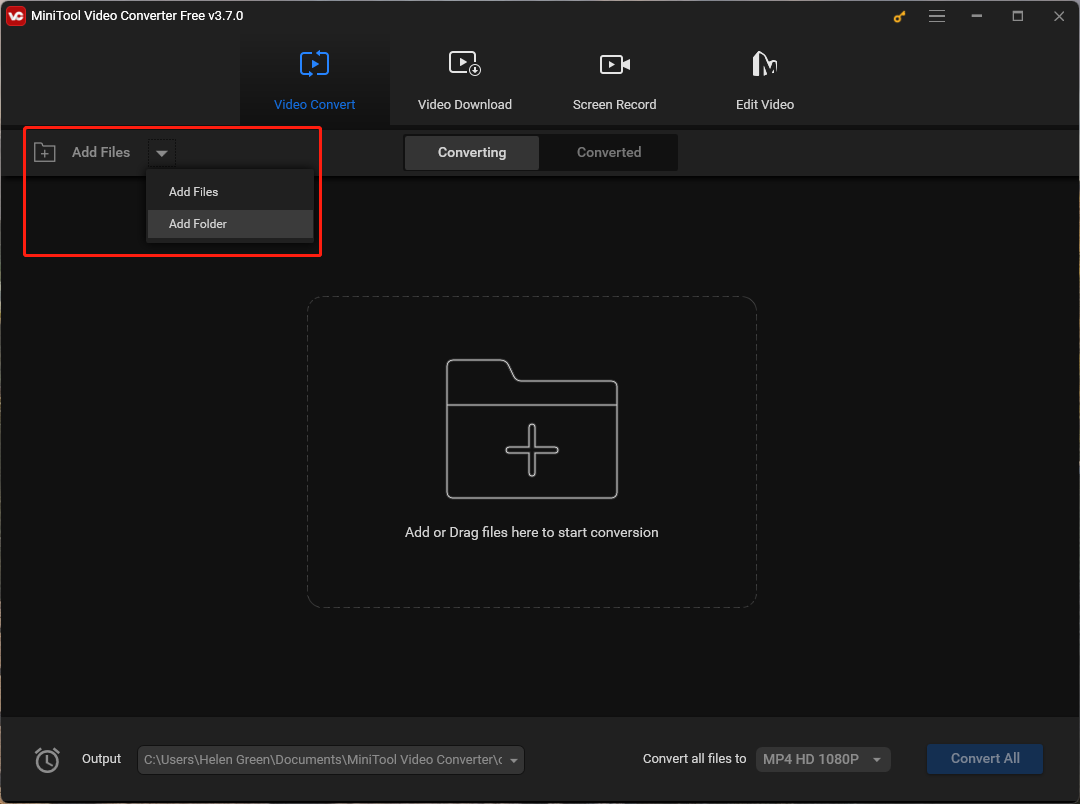
3. Klicken Sie auf die Option Alle Dateien konvertieren in, um das Ausgabeformat für die Zielvideos festzulegen.
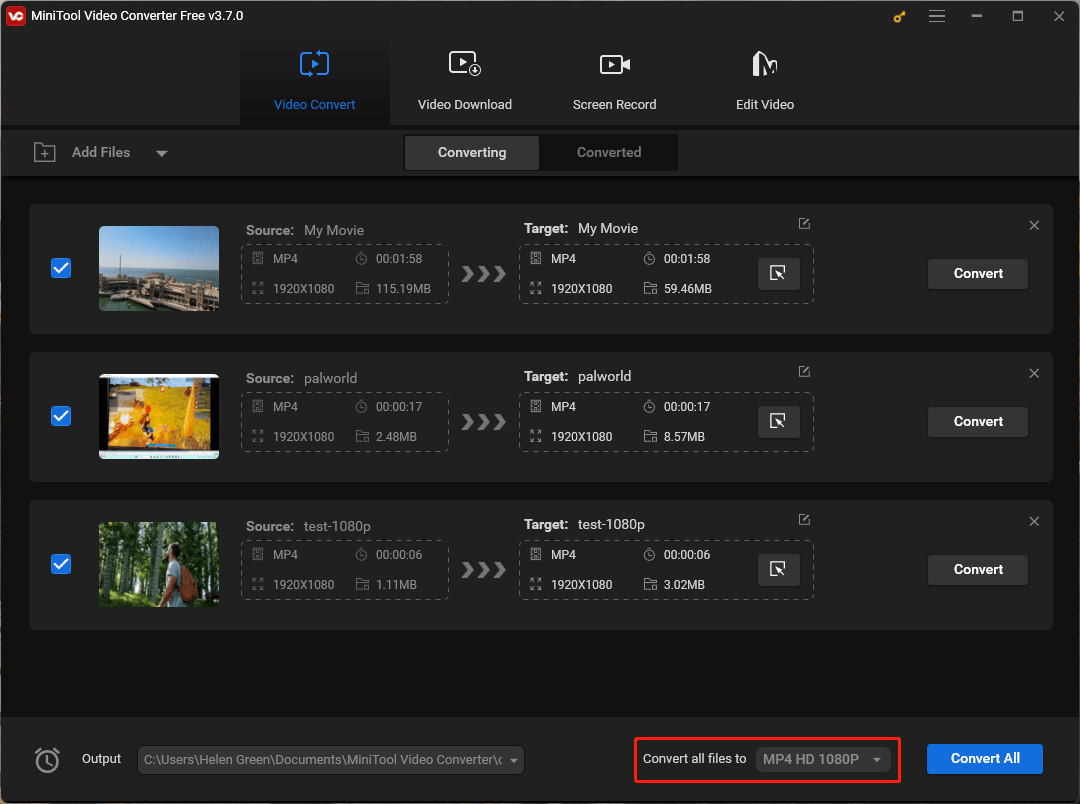
4. Im Popup-Fenster wechseln Sie zur Registerkarte Video, suchen Sie im linken Bereich nach TS und wählen Sie eine geeignete Auslösung im rechten Bereich aus. Dann klicken auf das Einstellungssymbol für die ausgewählte Auflösung, um weitere Parameter zu personalisieren.
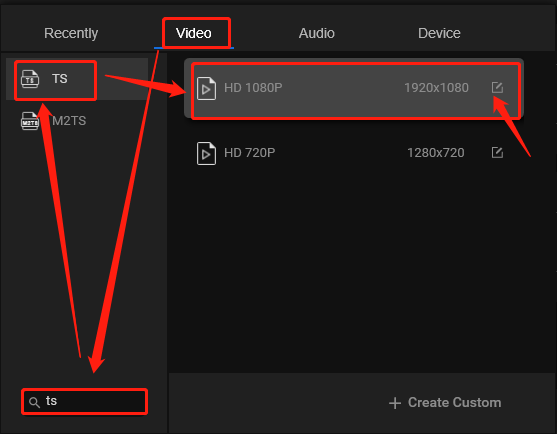
5. Im geöffneten Einstellungsfenster ändern Sie den Videoencoder auf MPEG-2. Sie können auch andere Parameter wie Videoqualität, Framerate, Bitrate und so weiter anpassen. Klicken Sie anschließend auf die Schaltfläche Erstellen, um Ihre Einstellungen zu speichern.
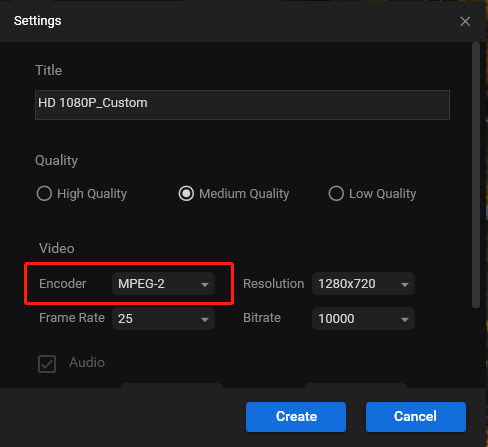
6. Finden Sie im vorherigen Fenster Ihre benutzerdefinierte TS-Formatoption und wählen Sie sie. Danach klicken Sie auf die Schaltfläche Alle konvertieren, um die Konvertierung aller MP4-Dateien zu starten.
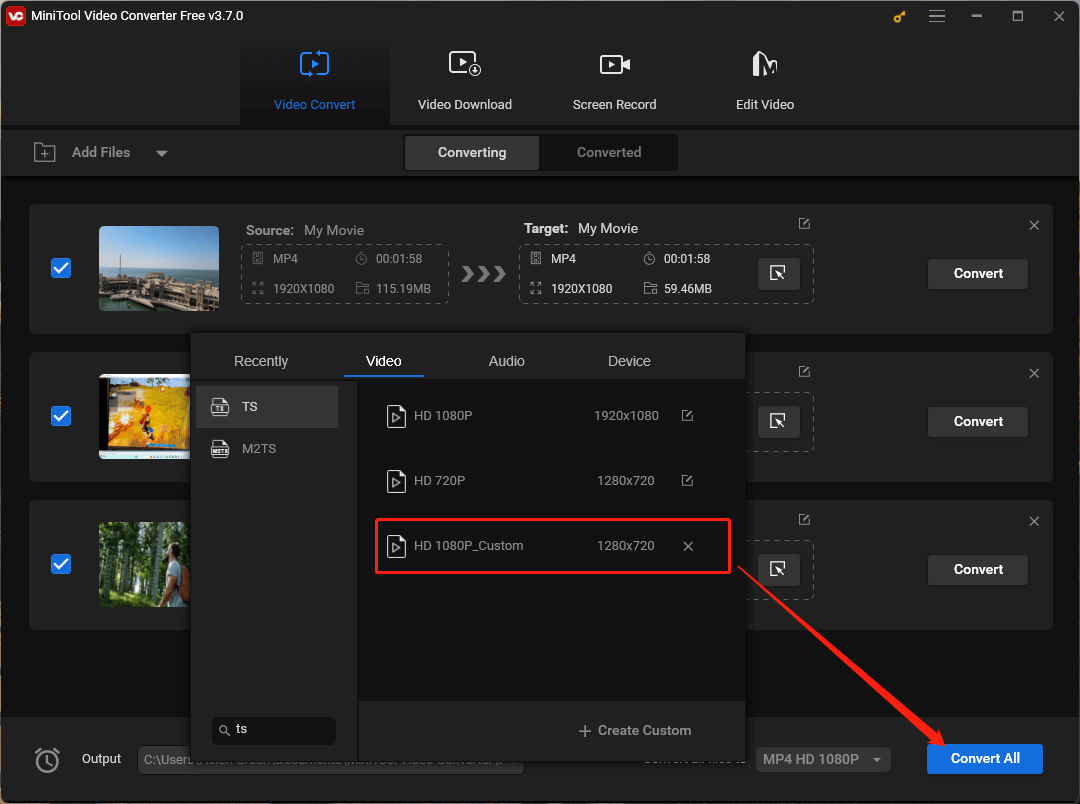
7. Nach der Konvertierung klicken Sie im oberen Menü auf die Unterregisterkarte Konvertiert und dann auf die Schaltfläche Im Ordner anzeigen, um die konvertierten TS-Dateien auf Ihrem Computer zu finden.
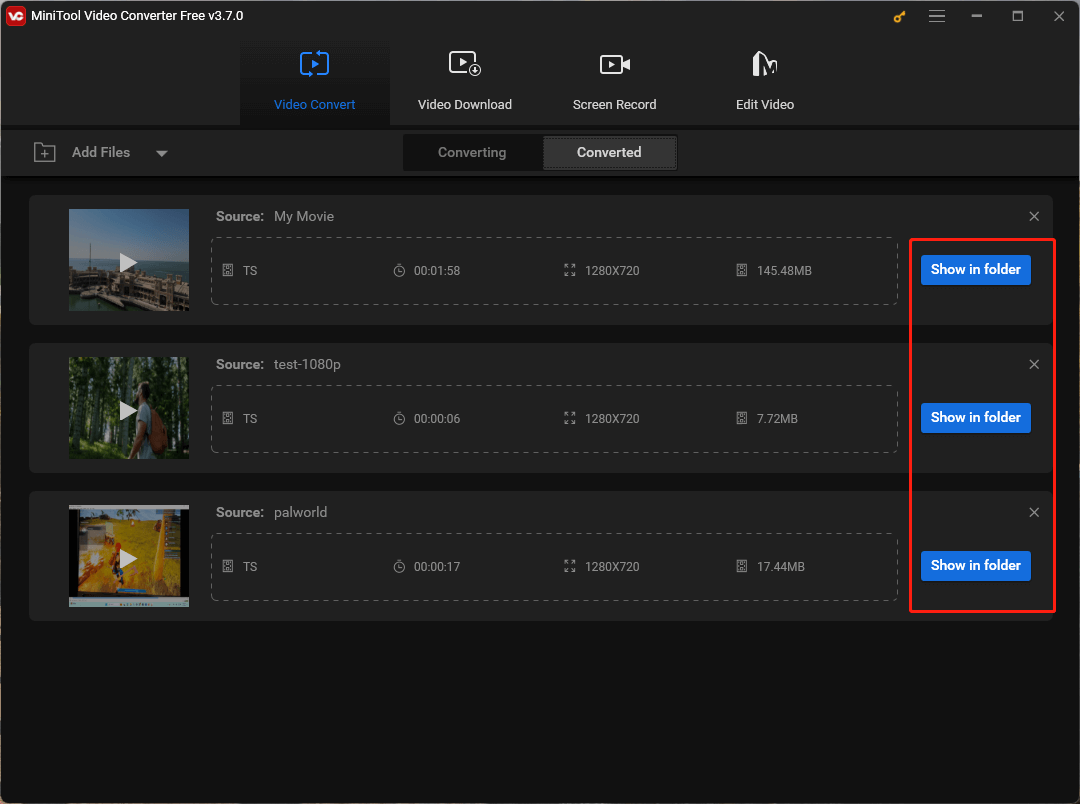
Schritt 2. Die TS-Dateien auf eine DVD brennen
Nachdem Sie die DVD-unterstützten Mediendateien erhalten haben, müssen Sie sie als Nächstes auf eine leere DVD brennen. Verbinden Sie einfach die DVD mit Ihrem Computer, öffnen Sie Ihren DVD-Brenner und brennen Sie die Zielvideos auf die DVD, um eine Video-/Film-DVD zu erstellen. Um dies zu tun, ist eine zuverlässige DVD-Brennsoftware erforderlich. Im Folgenden haben wir einige Anwendungen zum DVD-Brennen aufgelistet.
- WinX DVD Author
- DVDFab DVD Creator
- Freemake DVD Burner
- IMGBurn
- DVD Styler
- CyberLink Power2Go
- Nero Burning Rom
Schritt 3. Die DVD im DVD-Player abspielen
Wenn Sie schließlich die DVD erhalten, auf die Sie die gewünschten Videos oder Filme gebrannt haben, können Sie sie in den DVD-Player einlegen und den Inhalt auf Ihrem Fernseher oder anderen digitalen Displays genießen.
Beachten Sie bitte, dass einige DVD-Player MP4-Mediendateien direkt abspielen können. Um herauszufinden, ob Ihr DVD-Player MP4 unterstützt, schauen Sie einfach in dessen Benutzerhandbuch nach. Oder Sie können einen Test durchführen. Kopieren Sie einfach eine MP4-Datei auf einen USB-Stick und schließen Sie ihn über eine USB-Buchse an Ihren DVD-Player an. Wenn Ihr DVD-Player die MP4-Datei erkennen kann, können Sie direkt die Ziel-MP4-Dateien auf die DVD kopieren, um eine Datendisc zu erstellen und sie abzuspielen.
Wie kann man das Problem „MP4 lässt sich auf dem DVD-Player nicht abspielen“ beheben?
Das Problem „Der DVD-Player kann MP4 nicht abspielen“ kann verschiedene Gründe haben. Einer davon ist, dass der Codec der MP4-Dateien von den meisten DVD-Playern nicht unterstützt wird. Deshalb müssen Sie den Codec der Mediendateien in einen mit DVD-Playern kompatiblen Typ wie MPEG-2 konvertieren. Um dies zu tun, befolgen Sie einfach die detaillierten Schritte im obigen Text.
Ein weiterer Grund für das Problem „MP4 lässt sich auf dem DVD-Player nicht abspielen“ liegt in der Videoauflösung (Breite und Höhe). Eine Vielzahl von DVD-Playern unterstützt lediglich eine geringe Auflösung: 720 x 756p oder 720 x 480p. Die Auflösung von fast allen Videomaterialien, die von modernen Geräten aufgenommen werden, ist jedoch höher. Solche Auflösungen sind für DVD-Player unzugänglich.
Daher ist das Verringern der Auflösung auch eine gute Möglichkeit, das Problem „Der DVD-Player kann MP4 nicht abspielen“ zu beheben. Wie oben erwähnt, kann MiniTool Video Converter auch die Auflösung eines Videos ändern, während er den Codec ändert. Alternativ Sie können sich an MiniTool MovieMaker, einen professionellen und kostenlosen Video-Editor, wenden, um die Breite und Höhe entsprechend dem Seitenverhältnis für DVD-Player zuzuschneiden.
MiniTool MovieMakerKlicken zum Download100%Sauber & Sicher
Falls Ihr DVD-Player zuvor MP4-Dateien, die auf einem USB-Laufwerk gespeichert waren, direkt öffnen konnte, aber jetzt einige Videos im MP4-Format nicht abspielen kann, könnten dies die möglichen Gründe haben:
- Diese MP4-Dateien sind beschädigt.
- Das USB-Laufwerk ist beschädigt.
- Der USB-Anschluss am DVD-Player ist defekt.
- Auf dem USB-Laufwerk ist Software (wahrscheinlich Malware) vorhanden, die die Wiedergabe verhindert.
Dementsprechend können Sie die folgenden Lösungen ausprobieren:
- Reparieren Sie die beschädigten MP4-Dateien mit MiniTool Video Repair.
- Überprüfen Sie das USB-Laufwerk auf Fehler und ersetzen Sie es durch ein neues.
- Reparieren Sie den USB-Anschluss.
- Scannen Sie das USB-Flash-Laufwerk auf Viren und entfernen Sie sie.
Ich hoffe, dass Sie jetzt Ihr Problem gelöst haben. Falls Sie bei der Verwendung von MiniTool-Produkten auf Probleme stoßen, können Sie uns unter [email protected] kontaktieren, um Hilfe zu erhalten.






Nutzerkommentare :